Android è diventato il sistema oprativo più diffuso sui dispositivi mobili.
Per la maggior parte degli smartphone, tablet, ecc, che utilizzano Android vengono forniti dei programmi da installare sul computer e che permettono di gestire alcune funzionalità del dispositivo Android direttamente dal pc, prima fra tutti la possibilità di eseguire il backup dei dati per un eventuale reset del dispositivo o semplicemente per tenere al sicuro i dati.
Un programma simile è Wondershare MobileGo per Android, ma, a differenza di altri programmi del genere, è da considerarsi universale, in quanto funzionante su dispositivi di modelli e marche differenti che utilizzano Android come sistema operativo.

Per il funzionamento occorre installare sul computer l’applicazione che si occupa di tutta la gestione del contenuto del dispositivo Android e sul dispositivo Android l’App apposita che permette di interfacciarsi al computer:
- Il programma da installare sul computer è scaricabile direttamente dal sito (da dove è possibile selezionare la versione per Windows o per Mac OS):
Wondershare MobileGo per Android. - L’App per Android viene installata in automatico quando si collega il dispositivo Android via cavo USB al computer mentre è attivo MobileGo, altrimenti è possibile scaricarlo da Google Play Store:
Wondershare MobileGo.
L’App per Android Wondershare MobileGo funziona anche come ottimizzatore automatico e/o manuale della memoria RAM del dispositivo, inoltre, grazie all’Acceleratore di App, permette di avviare le App (selezionabili dall’utente) in modalità potenziata, per ottimizzare le loro prestazioni, utile per esempio nelle App di giochi.
Passando invece alle funzionalità del programma che viene installato sul computer, queste sono davvero innumerevoli:
- Apps: installare App da file apk, disinstallare App, esportare App, spostare un’App installata su SD;
- Musica: gestire i file audio, importarli/esportarli, importare playlist da iTunes, player integrato per ascoltare i file dal pc, impostare file audio come suoneria telefonica, sveglia, notifica;
- Foto e Video: gestire le foto/video, importarli/esportarli, eliminarli;
- Contatti: per gestire i contatti presenti sui vari account utilizzati con il dispositivo, permette anche aggiungere contatti, cercare e unire contatti duplicati, importare/esportare i contatti da/su vCard File, Outlook, Windows Mail;
- Gestione SMS, per leggere e gestire gli sms ricevuti e scrivere/inviare sms dal computer;
- Esplora risorse, per gestire i file del dispositivo dal computer;
- Backup e ripristino in un click, per salvare i dati presenti sul dispositivo (è possibile scegliere cosa salvare) sul computer e ripristinarli in un secondo momento;
- Ottenere l’accesso Root;
- Ottenere informazioni sul dispositivo;
- Convertitore audio in mp3 (da AC3, APE, AIF, AIFF, AMR, AU, FLAC, M3U, MKA, MPA, MP2, WMA, AAC a MP3);
- Convertitore video in formato ottimizzato per Android (da MPEG/MPG/DAT, AVI, MOV, ASF, WMV, MKV, FLV a MP4);
- Notifiche di SMS e chiamate in arrivo sul computer.
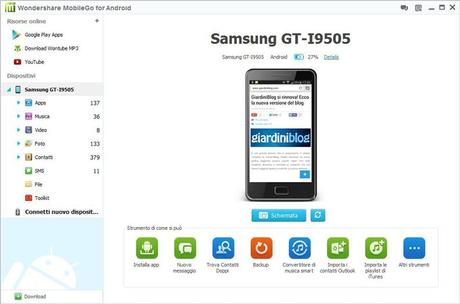
Il collegamento tra dispositivo e computer può avvenire in due modi:
- Attraverso cavo USB
In tal caso il dispositivo verrà riconosciuto automaticamente (dovrete confermare l’accesso del programma sul dispositivo nei messaggi che compariranno sul dispositivo, la connessione è comunque guidata passo passo attraverso dei suggerimenti che appariranno sul computer). - Attraverso connessione WiFi
Se il computer e il dispositivo Android sono collegati alla stessa rete e avete a disposizione la connessione WiFi, potete usare questo tipo di collegamento seguendo questi passaggi:- Avviare MobileGo per Android sul computer.
- Aprire l’app MobileGo sul dispositivo Android.
- Scansionare il codice QR visualizzato sul computer con il dispositivo attraverso l’App MobileGo (se sul dispositivo non compare la schermata per scansionare il codice QR, premere l’icona in alto a destra con il simbolo del QR code), accettare la richiesta di connessione che apparirà sul computer per connettere il dispositivo.
L’utilizzo del programma è molto semplice e intuitivo, tuttavia chi ne sentisse la necessità può consultare sul sito del programma le guide per utilizzare le varie funzionalità.

